wps2019中在哪里找到下拉按钮?怎么制作下拉按钮
WPS是我们现在经常使用的办公软件之一。今天小编就告诉大家WPS2019怎么在表格中制作下拉菜单。
具体如下:
1. 首先我们打开电脑中的一份WPS文件。进入主界面之后我们点选中一个我们需要下拉的单元格。
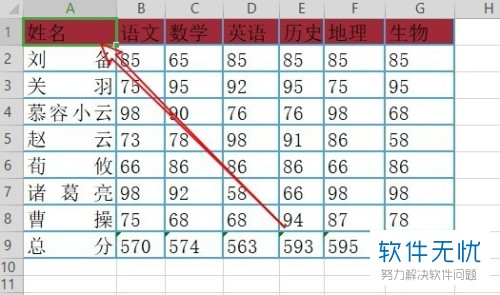
2. 选中之后点击上方功能栏中的数据选项。
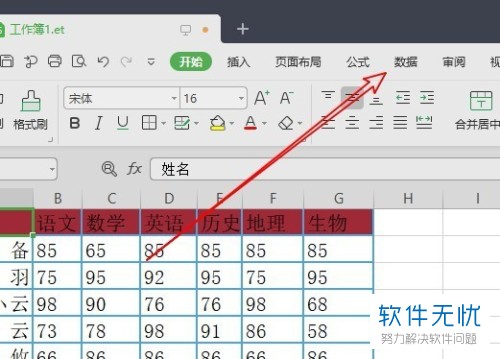
3.之后在下方菜单栏中点击插入下拉列表这个选项。
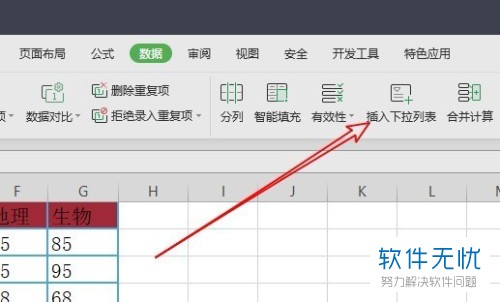
4. 点击之后会弹出“插入下拉列表”界面。我们在”从单元格选择下拉选项前方的圆圈中打勾。
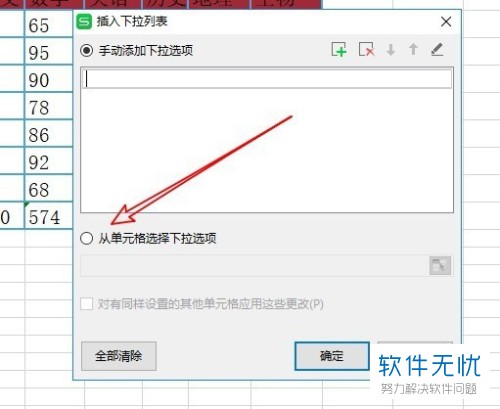
5.然后我们点击单元格,按住鼠标从A1拖动到G6。
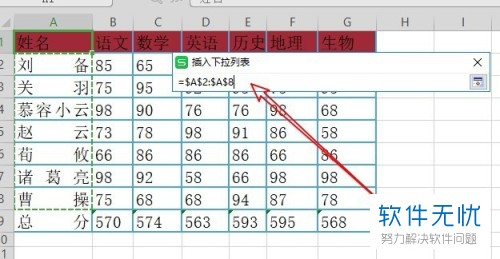
6. 这样我们的下拉按钮就制作好了。我们点击该单元格就会出现下拉界面。
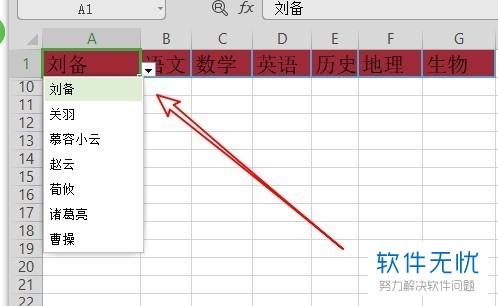
以上就是wps2019在表格中制作下拉按钮的方法。
分享:
相关推荐
- 【其他】 WPS表格Unicode文本 04-30
- 【其他】 WPS表格unique 04-30
- 【其他】 WPS表格utf-8 04-30
- 【其他】 WPS表格u盘删除怎么恢复 04-30
- 【其他】 WPS表格运行慢,卡怎么办解决 04-30
- 【其他】 WPS表格与Excel的区别 04-30
- 【其他】 哔哩哔哩漫画怎么完成今日推荐任务 04-30
- 【其他】 WPS表格隐藏的列怎么显示出来 04-30
- 【其他】 WPS表格图片怎么置于文字下方 04-30
- 【其他】 WPS表格图片怎么跟随表格 04-30
本周热门
-
iphone序列号查询官方入口在哪里 2024/04/11
-
输入手机号一键查询快递入口网址大全 2024/04/11
-
oppo云服务平台登录入口 2020/05/18
-
苹果官网序列号查询入口 2023/03/04
-
mbti官网免费版2024入口 2024/04/11
-
fishbowl鱼缸测试网址 2024/04/15
-
怎么在华为手机中将手机中的音乐清空? 2019/05/26
-
光信号灯不亮是怎么回事 2024/04/15
本月热门
-
iphone序列号查询官方入口在哪里 2024/04/11
-
输入手机号一键查询快递入口网址大全 2024/04/11
-
oppo云服务平台登录入口 2020/05/18
-
苹果官网序列号查询入口 2023/03/04
-
mbti官网免费版2024入口 2024/04/11
-
光信号灯不亮是怎么回事 2024/04/15
-
outlook邮箱怎么改密码 2024/01/02
-
fishbowl鱼缸测试网址 2024/04/15
-
网线水晶头颜色顺序图片 2020/08/11
-
计算器上各个键的名称及功能介绍大全 2023/02/21












